Tạo hoặc chỉnh sửa bộ lọc trong dạng xem ứng dụng dựa trên mô hình
Các bộ lọc trong một dạng xem Power Apps xác định các bản ghi mà người dùng sẽ có thể xem khi chọn dạng xem cho bảng hiện tại. Bạn có thể thêm hoặc chỉnh sửa bộ lọc cho các cột mà bạn đưa vào dạng xem bằng cách chọn cột rồi chọn Lọc theo. Bạn cũng có thể sử dụng trình tạo biểu thức trong công cụ thiết kế dạng xem. Sử dụng trình tạo biểu thức để thêm hoặc chỉnh sửa bộ lọc cho bất kỳ cột nào của bảng trong dạng xem hiện tại hoặc bất kỳ cột nào trong bảng có liên quan.
Trong bài viết này, bạn tạo hoặc chỉnh sửa bộ lọc bằng cách thực hiện các tác vụ sau đây:
Chỉnh sửa hoặc xóa điều kiện lọc
Đăng nhập vào Power Apps.
Chọn Bảng, mở bảng bạn muốn. Nếu không thấy mục này trong ngăn bảng điều khiển bên, hãy chọn …Thêm rồi chọn mục bạn muốn.
Chọn khu vực Dạng xem.
Để mở bảng từ một giải pháp, hãy chuyển đến Giải pháp, chọn giải pháp của bạn, chọn bảng rồi chọn Chế độ xem khu vực.
Chọn một dạng xem để mở. Bảng thuộc tính dạng xem liệt kê các bộ lọc hiện có.
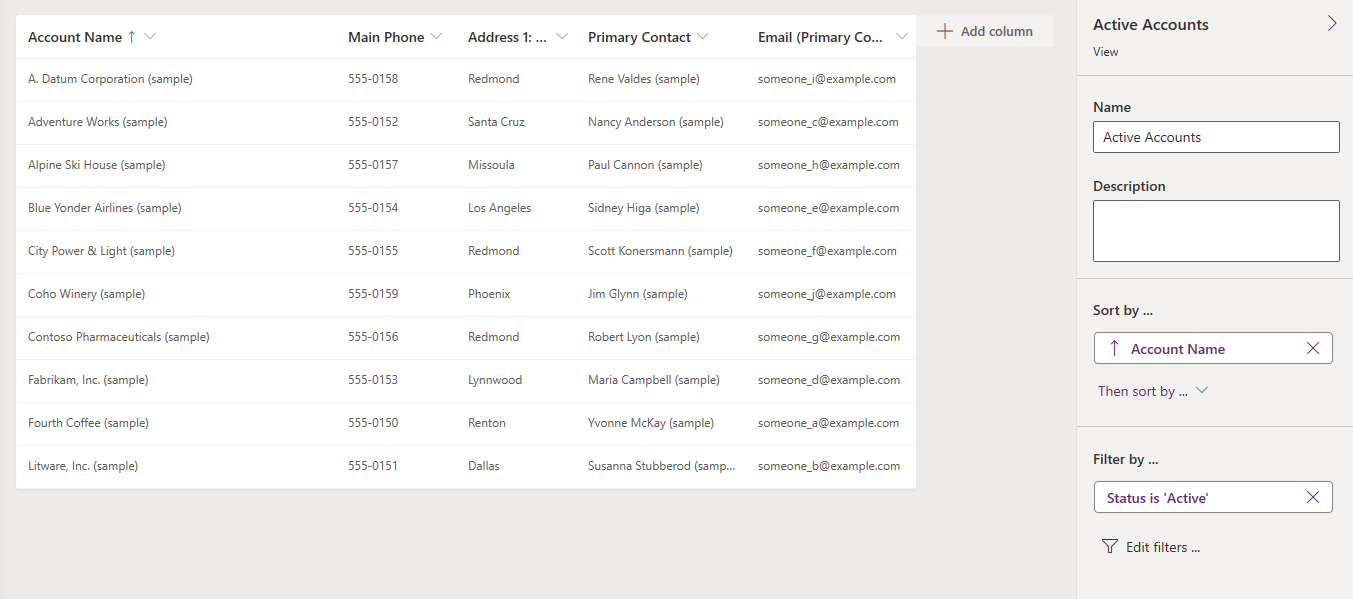
Trên bảng thuộc tính dạng xem, hãy chọn một điều kiện lọc.

Chọn toán tử điều kiện bạn muốn dùng.
Nhập hoặc chọn giá trị so sánh cho điều kiện.
Chọn Áp dụng.
Để xóa một điều kiện, hãy chọn Đóng. Điều kiện được xóa mà không cần xác nhận.
Mở trình tạo biểu thức
Trên bảng thuộc tính dạng xem, hãy chọn Chỉnh sửa bộ lọc.

Thêm điều kiện vào bộ lọc
Trong trình tạo biểu thức, hãy chọn Thêm > Thêm dòng.
Chọn một cột cho điều kiện.
Chọn một toán tử điều kiện.
Chọn một giá trị so sánh.
Một số điều kiện lọc không yêu cầu giá trị so sánh cho điều kiện. Ví dụ: Toán tử Chứa dữ liệu không yêu cầu giá trị so sánh. Với các điều kiện lọc khác, bạn chọn giá trị so sánh từ bộ tùy chọn. Ví dụ: cột Trạng thái có bộ tùy chọn chứa các giá trị Hoạt động và Không hoạt động.

Chọn OK.
Thêm điều kiện nhóm vào bộ lọc
Trong trình tạo biểu thức, hãy chọn Thêm > Thêm nhóm.
Chọn toán tử quan hệ Hoặc cho nhóm. Và là toán tử quan hệ mặc định.
Chỉ định mệnh đề đầu tiên của điều kiện đã nhóm. Chọn cột, toán tử điều kiện và giá trị so sánh.
Chọn Thêm > Thêm nhóm
Chỉ định mệnh đề thứ hai của điều kiện đã nhóm.
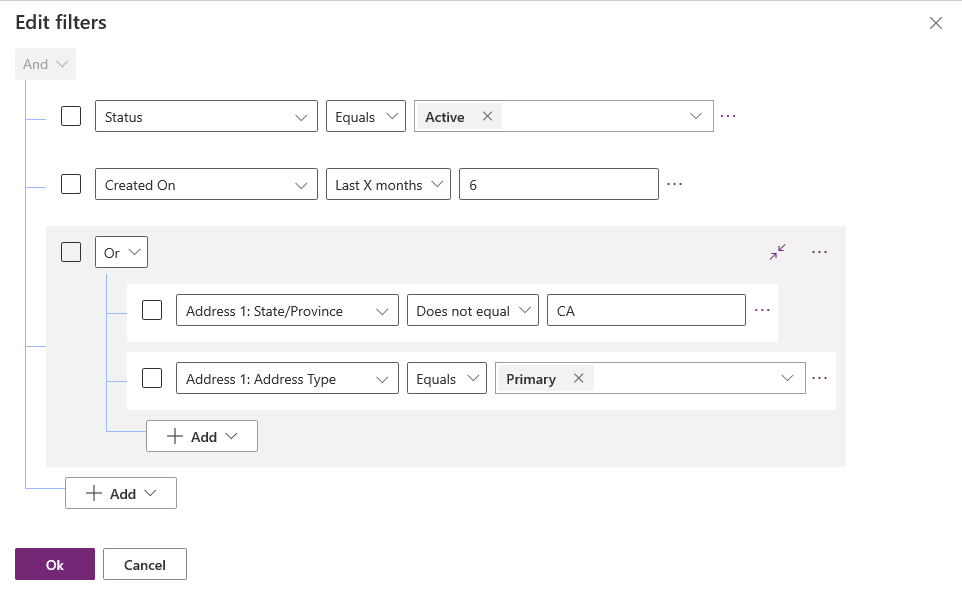
Bạn có thể chọn Thu gọn để hiển thị nhóm dưới dạng biểu thức điều kiện.
Thêm bảng có liên quan vào điều kiện
Trong trình tạo biểu thức, hãy chọn Thêm > Thêm bảng liên quan.
Chọn một cột từ bảng hiện tại có liên quan đến một bảng khác. Bảng liên quan đến cột được hiển thị trong ngoặc đơn. Bạn có thể chọn các cột có mối quan hệ nhiều-một, một-nhiều hoặc nhiều-nhiều với bảng liên quan.
Chọn một cột của bảng liên quan cho điều kiện.
Chọn một toán tử điều kiện.
Lưu ý
Chứa dữ liệu là toán tử điều kiện duy nhất có thể được dùng với một bảng liên quan trong bộ lọc dạng xem.
Chọn hoặc nhập một giá trị so sánh.

Điều kiện nhóm của bộ lọc
Trong trình tạo biểu thức, hãy chọn hộp kiểm cho các điều kiện bạn muốn nhóm.
Chọn Thêm lệnh (...) cho một trong các lệnh rồi chọn Lập nhóm.
Để hủy nhóm một nhóm, hãy chọn Thêm lệnh (...) cho nhóm đó rồi chọn Hủy nhóm

Các bước tiếp theo
Đặt cấu hình thứ tự sắp xếp trong dạng xem
Chuyển đổi các dạng xem thành các lưới có thể chỉnh sửa
Lưu ý
Bạn có thể cho chúng tôi biết bạn thích dùng ngôn ngữ nào cho tài liệu không? Làm một cuộc khảo sát ngắn. (xin lưu ý, khảo sát này bằng tiếng Anh)
Cuộc khảo sát sẽ mất khoảng bảy phút. Không có dữ liệu cá nhân nào được thu thập (điều khoản về quyền riêng tư).